A Google Fordítóval nagyon egyszerű bármit és bármilyen forrásból lefordítani . Ez a szolgáltatás nemcsak könnyen elérhető, de az évek során sokkal jobb lett, különösen a leggyakrabban használt nyelveken. Néhány felhasználó azon töprengett, vajon használhatják-e a Google Fordítót a Gmailben, hogy lefordítsák az e-maileket anélkül, hogy a tartalmat másolnák és beillesztenék. És a válasz igen és nem. Tudjon meg többet róla alább.
Tartalomjegyzék:
- Használja a Google Fordítót a Gmailben az interneten
- Használja a Google Fordítót a Gmailben Android és iOS rendszeren
Hogyan kapcsolhatom be a Fordítót a Gmail alkalmazásban?
1. Használja a Google Fordítót a webes Gmailben
Nemrég használhatta a Google Fordítót a webes Gmailben, egyszerűen kibontva egy e-mailt, és a hárompontos menüből a Fordítás elemet választva. Ez lefordítja az e-mailt a Gmail által használt nyelvre. Tehát, ha le akar fordítani valamit, mondjuk, arabról angolra – a Gmail alapértelmezett nyelvének az angolnak kell lennie. Lehetősége volt visszatérni az eredeti nyelvre ugyanabban a hárompontos menüben.
A Google azonban időközben hozzáadott egy eszköztárat a cím alá, amely lehetővé teszi a két érintett nyelv kiválasztását, ami sokkal könnyebbé tette a dolgokat. Így többé nem kell módosítania a nyelvet a Beállítások > Minden beállítás > Általános menüpontban. Ha nem látja a Google Fordító sávot, lépjen a hárompontos menübe, és válassza a Fordítás lehetőséget. Ekkor megjelenik az eszköztár, így pillanatok alatt lefordíthatja e-mailjeit. Alapértelmezés szerint a Google Fordító automatikusan felismeri a nyelvet, de mint mindig, ezt megváltoztathatja a legördülő menüben.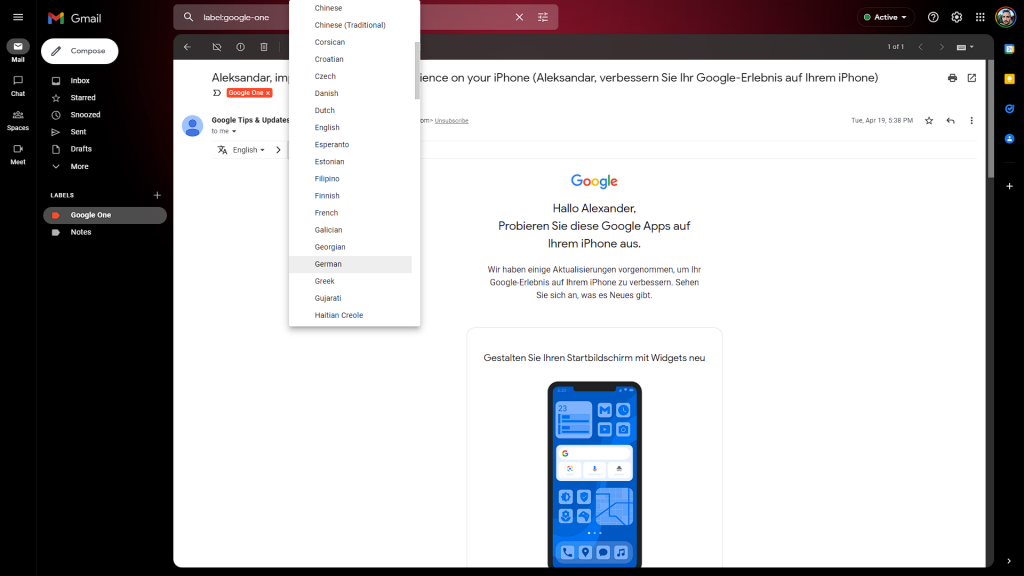
2. Használja a Google Fordítót a Gmailben Android és iOS rendszeren
A dolgok sajnos nem ilyen egyszerűek Androidon és iOS-en. Androidon kiválaszthatja az e-mail szövegét, majd az előugró menüben érintse meg a Fordítás lehetőséget. Meg kell jelennie egy fedvénynek, ahol kiválaszthatja a nyelveket. A Gmailből a szöveget bármikor átmásolhatja és beillesztheti a Google Fordítóba, ami nem pontosan a kényelem definíciója.
Egy másik lehetőség az Érintse meg a fordításhoz funkció használata , amely a háttérben működik, és bármilyen forrásból képes lefordítani a tartalmat. Az engedélyezéséhez nyissa meg a Google Fordítót, koppintson a fiók képére a tetején, és nyissa meg a Beállításokat. Ezt követően nyissa meg a Koppintson a fordításhoz és engedélyezze ezt a funkciót. Azt is beállíthatja, hogy a háttérben maradjon a lebegő ikonnal (buborék), és engedélyezze az automatikus fordítást az összes másolt szöveghez.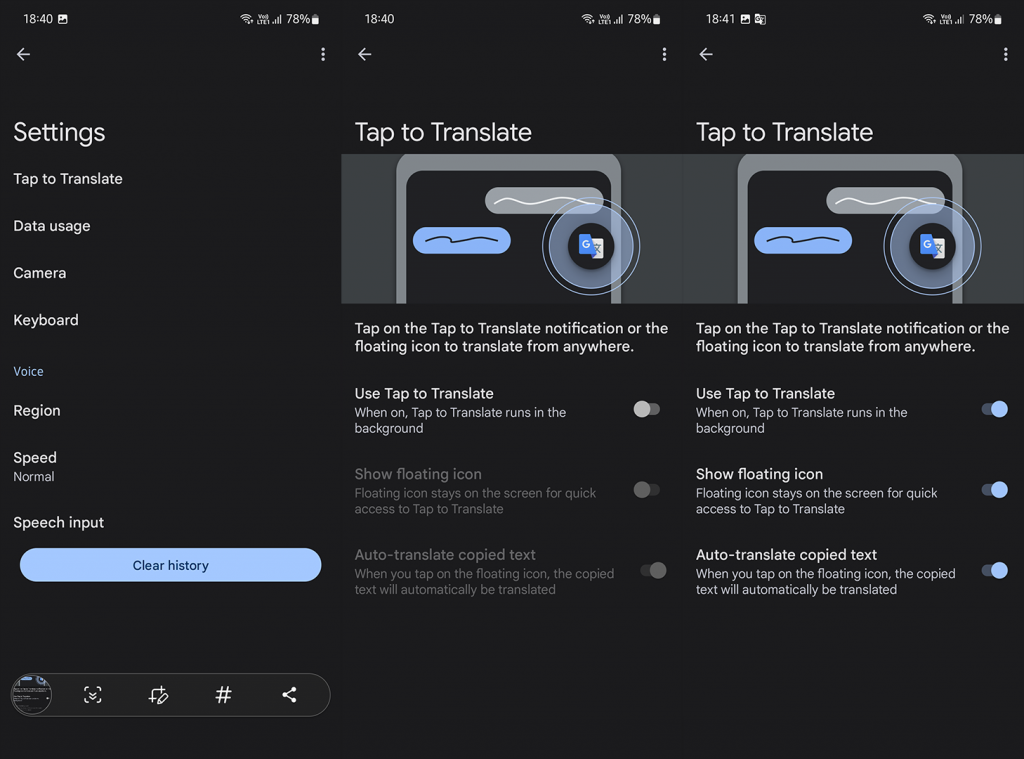
A megközelítés iOS-en kicsit más. Kiválaszthatja a szöveget, és használhatja a Fordítót, de hiányzik a támogatott nyelvek száma. Ez a szolgáltatás meglehetősen korlátozott a Google Fordítóhoz képest, de a leggyakoribb nyelvek rendelkezésre állnak. Tehát vagy használja a Fordítót az előugró menüben, amikor kiválasztja a szöveget, vagy töltse le a Google Fordítót, és másolja be a tartalmat.
Ezzel a megjegyzéssel lezárhatjuk ezt a cikket. Köszönjük, hogy elolvasta, és ne felejtse el megosztani velünk gondolatait. Vannak alternatív módszerek az e-mailek lefordítására a Google Fordítóval vagy anélkül? Mondja el nekünk az alábbi megjegyzések részben.
![Hogyan lehet élő közvetítést menteni a Twitch-en? [KIFEJEZETT] Hogyan lehet élő közvetítést menteni a Twitch-en? [KIFEJEZETT]](https://img2.luckytemplates.com/resources1/c42/image-1230-1001202641171.png)
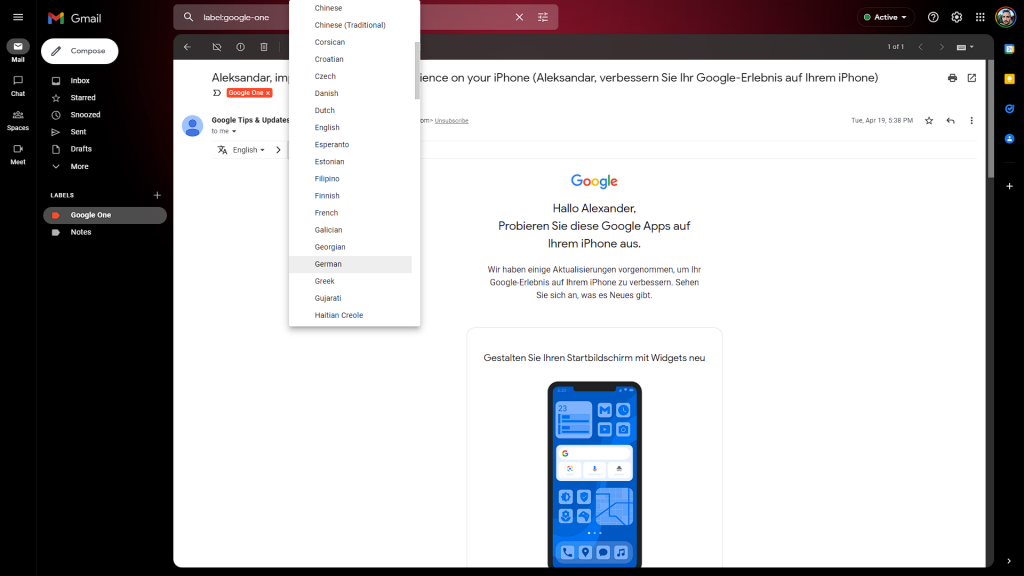
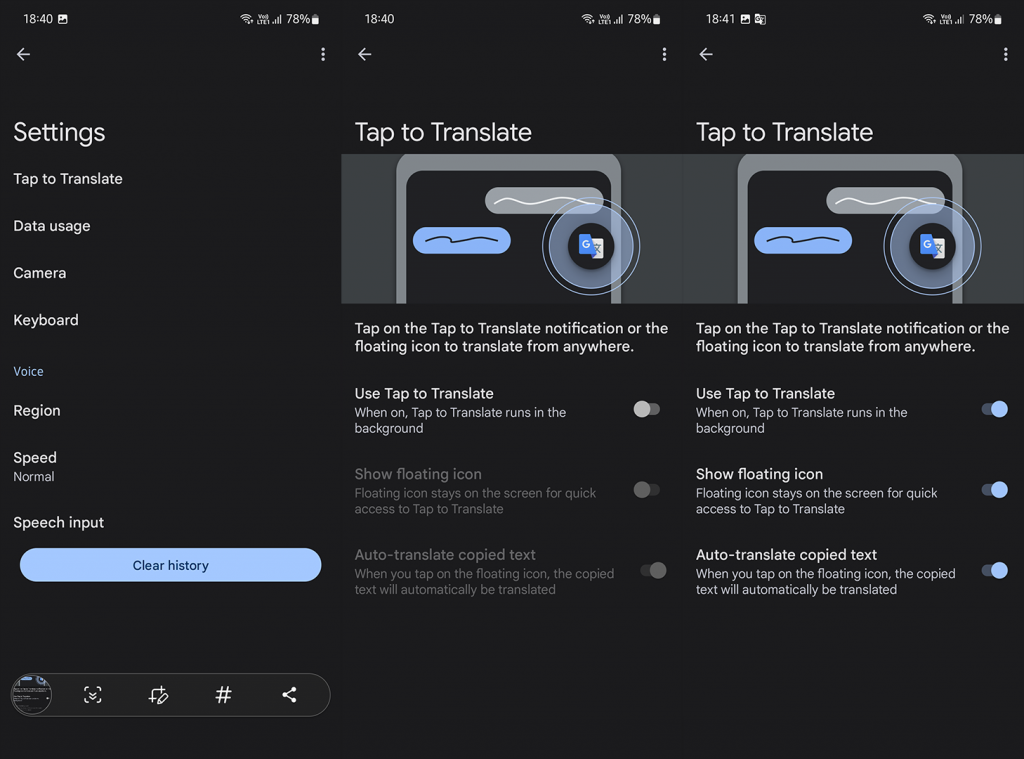


![[JAVÍTOTT] „A Windows előkészítése, ne kapcsolja ki a számítógépet” a Windows 10 rendszerben [JAVÍTOTT] „A Windows előkészítése, ne kapcsolja ki a számítógépet” a Windows 10 rendszerben](https://img2.luckytemplates.com/resources1/images2/image-6081-0408150858027.png)

![Rocket League Runtime Error javítása [lépésről lépésre] Rocket League Runtime Error javítása [lépésről lépésre]](https://img2.luckytemplates.com/resources1/images2/image-1783-0408150614929.png)



